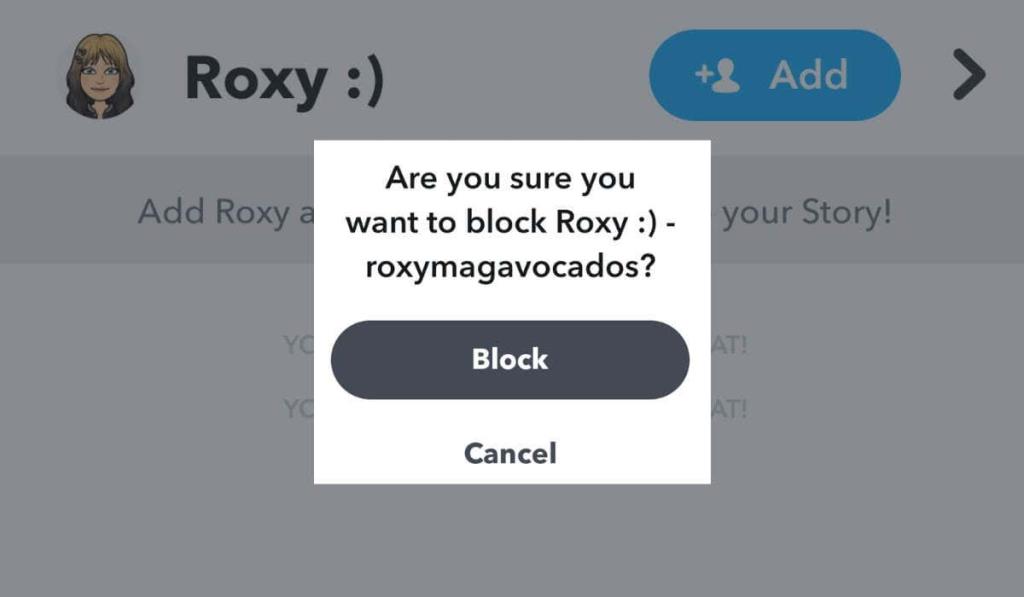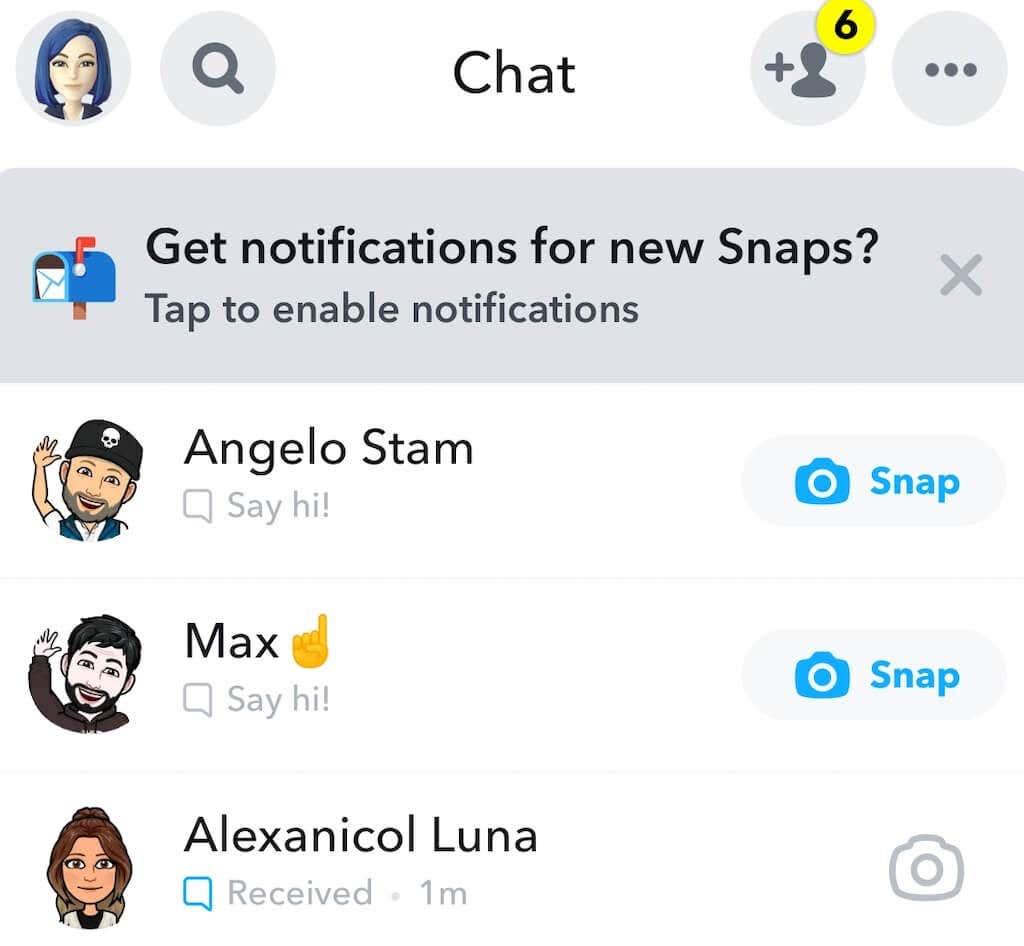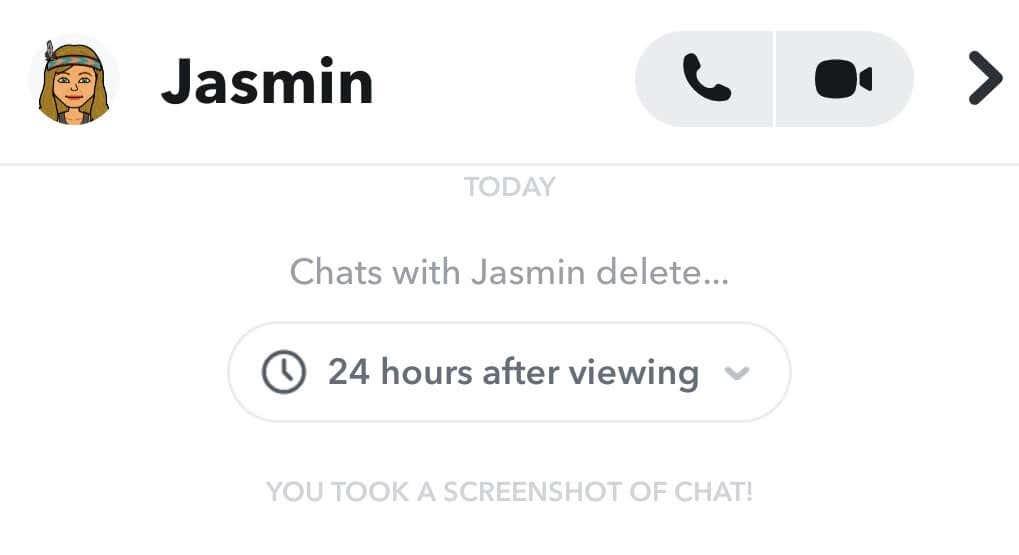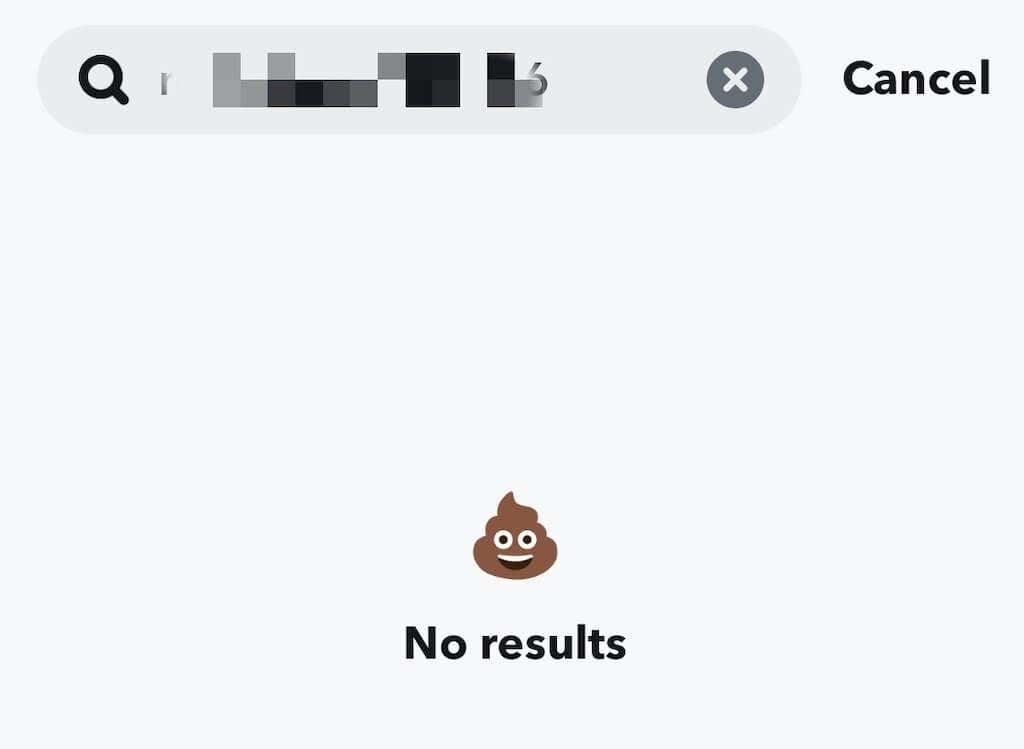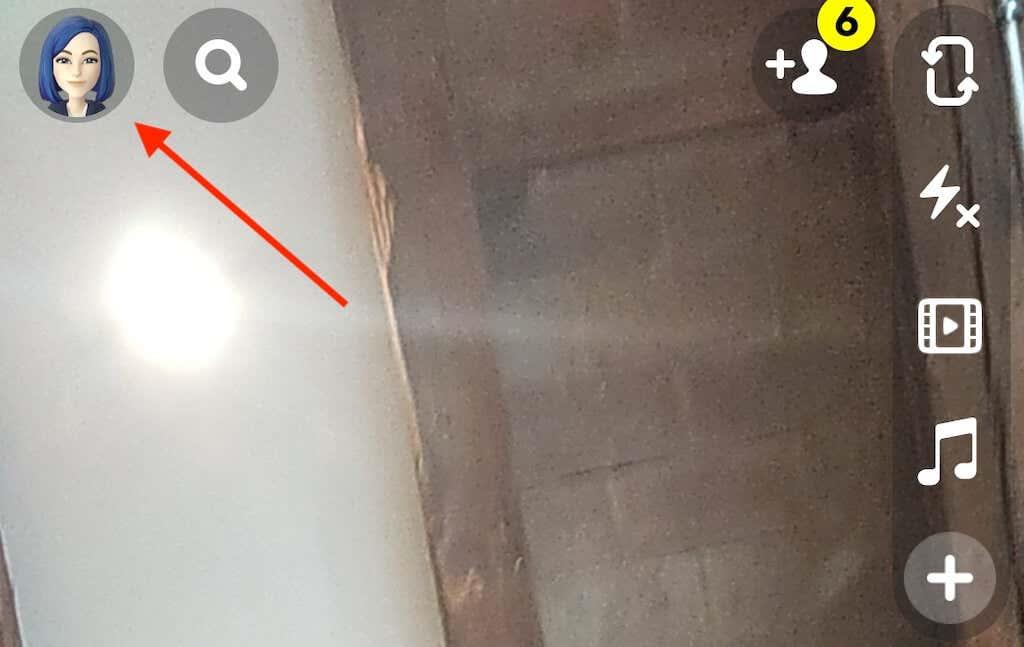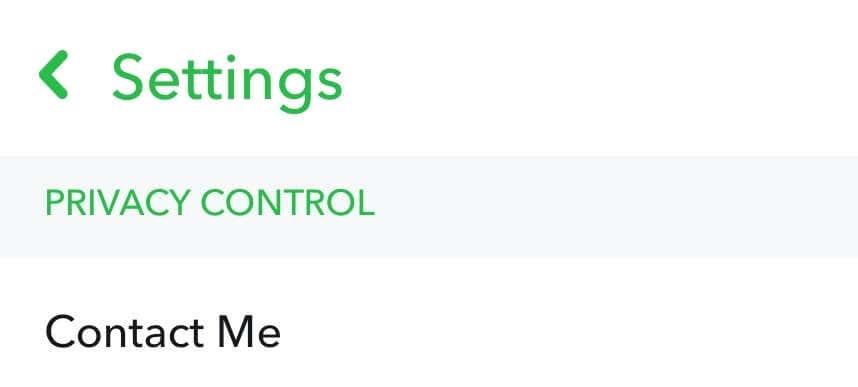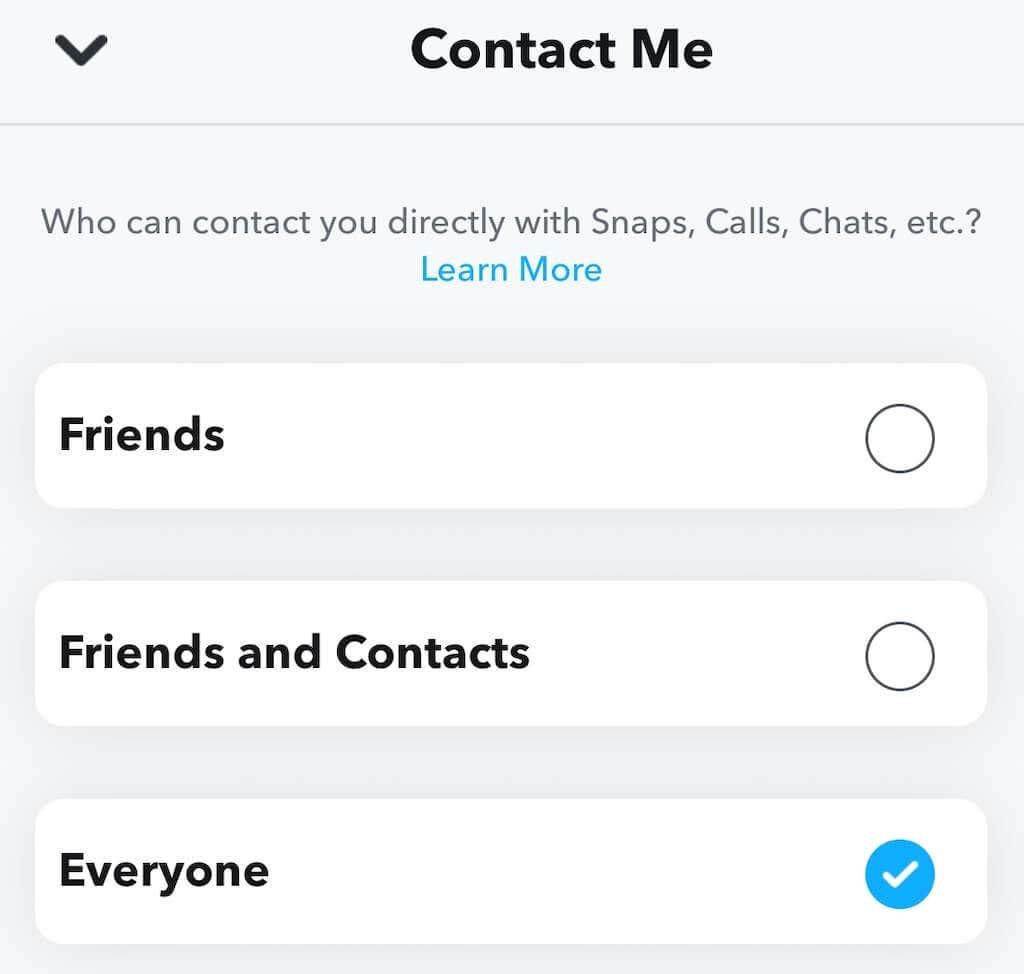On monia syitä estää joku sosiaalisessa mediassa , mukaan lukien Snapchat. Jos he lähettävät sinulle roskapostia ei-toivotulla sisällöllä tai ovat vain joku, jota et halua nähdä, heidän estäminen poistaa kaikki jäljet tilistäsi.
Jonkun estäminen jättää sinulle kuitenkin muutaman kysymyksen. Tietääkö tämä henkilö, että olet estänyt hänet? Poistaako jonkun estäminen keskusteluhistoriasi hänen kanssaan? Pysytkö heidän ystävinään, jos päätät poistaa heidän eston myöhemmin? Tästä artikkelista löydät vastauksen näihin kysymyksiin, kun näytämme sinulle, mitä tapahtuu, kun estät jonkun Snapchatissa.
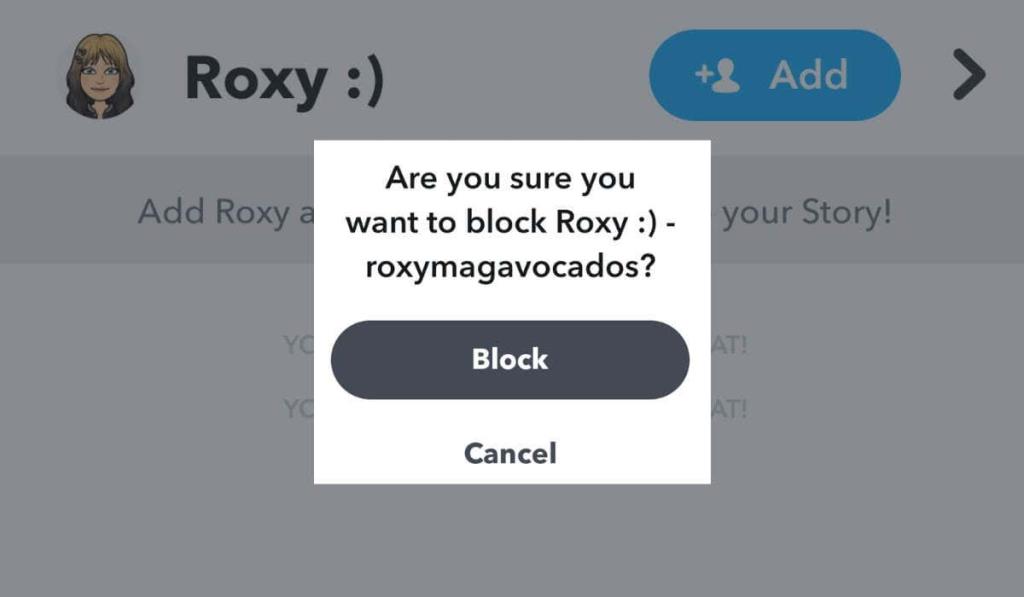
Mitä tapahtuu, kun estät jonkun Snapchatissa
Voit estää kenet tahansa Snapchat-sovelluksessa. Olivatpa he Snapchat-ystäväsi, paras ystäväsi tai vain henkilö, joka ei ole yhteystietoluettelossasi – voit silti estää heidät. Kun estät jonkun Snapchatissa, tässä on muutamia asioita, joita tapahtuu.
Estetty Snapchat-käyttäjä ei voi lähettää sinulle viestiä chatin kautta
Koko chat-historiasi katoaa puhelimestasi. Estetty käyttäjä voi edelleen käyttää vanhoja tallennettuja viestejäsi chat-näytöstään. He voivat avata chat-sivun ja lähettää sinulle viestin, mutta et saa sitä. Estetty käyttäjä näkee viestit näytöllään lukemattomina. Tämä on samanlainen kuin estotoiminto WhatsAppissa.
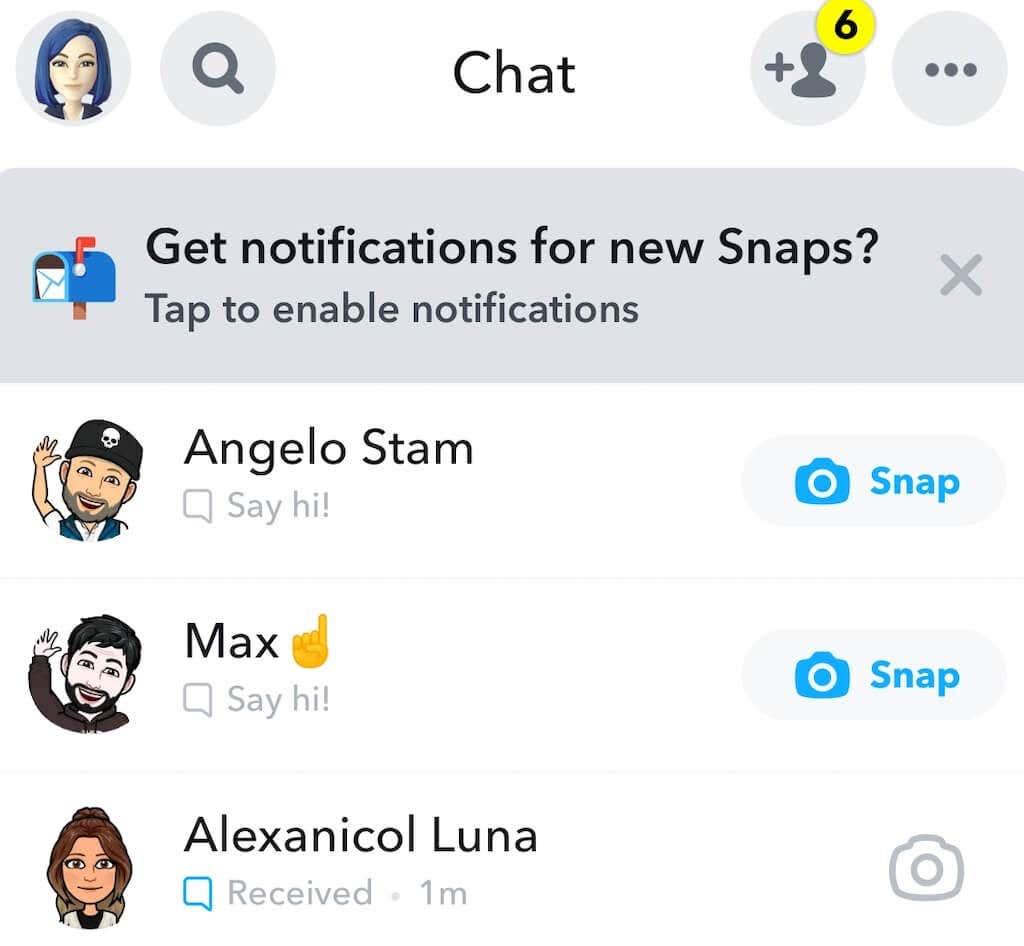
Jos päätät kumota henkilön eston myöhemmin, et silti saa viestejä, jotka hän lähetti sinulle eston aikana.
Et saa snapsia tai videoita estetyltä yhteyshenkilöltä
Estetty käyttäjä voi yrittää lähettää sinulle snapseja Chat-valikon avulla, mutta tavallisten viestien tapaan et saa niitä. Estetyt kontaktit voivat edelleen nähdä avaamattomia snapseja, jotka lähetit heille Snapchatissa.
Jonkun estäminen ei peruuta snapsien lähetystä, joten älä käytä tätä toimenpidettä vahingossa lähetetyn snapin kumoamiseen, sillä se ei toimi. Kuitenkin, kun snap vanhenee (24 tunnin kuluttua), he eivät enää näe sitä.
Et saa kuvakaappausilmoituksia
Valitettavasti et saa ilmoitusta, jos estetty henkilö ottaa kuvakaappauksen keskustelustasi. Ilmoitus näkyy edelleen heidän puolellaan, mutta et näe sitä, koska chat poistetaan laitteeltasi.
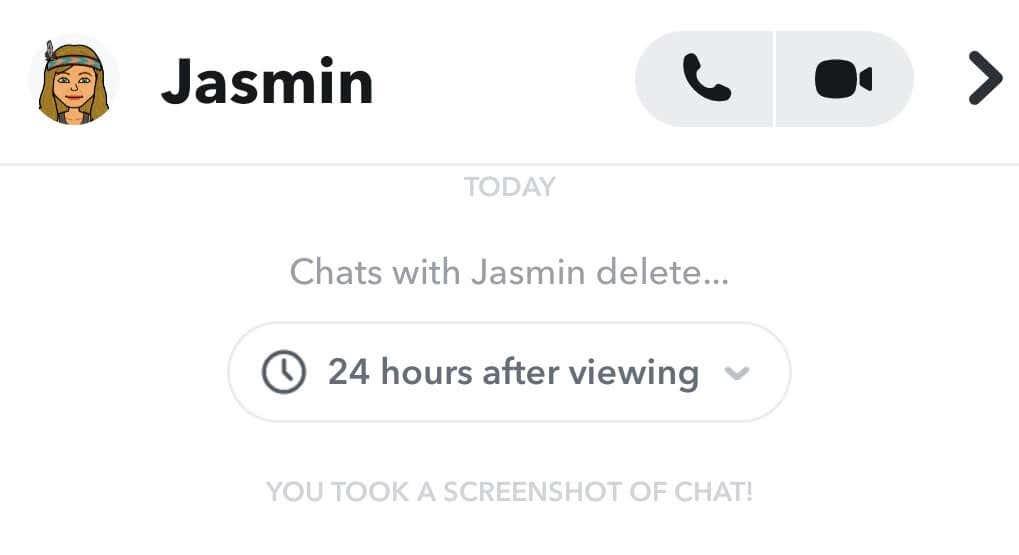
Vaikka poistaisit tämän henkilön eston ja lähetät hänelle kaveripyynnön uudelleen, et näe, ottiko hän kuvakaappauksia keskusteluistasi.
Estetty henkilö ei voi tarkastella tarinoitasi
Kun estät jonkun, hän ei voi enää nähdä tarinoitasi. Jos päätät sen sijaan poistaa hänen ystävänsä valitsemalla ystäväluettelostasi Poista ystävä , he näkevät edelleen julkiset tarinasi, mutta eivät yksityisiä tarinoitasi.
Estetty henkilö ei löydä Snapchat-tiliäsi
Snapchatissa voit etsiä ketään käyttämällä sovelluksen vasemmassa yläkulmassa olevaa hakupalkkia. Ihmisten estäminen Snapchatissa estää heitä löytämään sinua tältä sosiaalisen median alustalta.
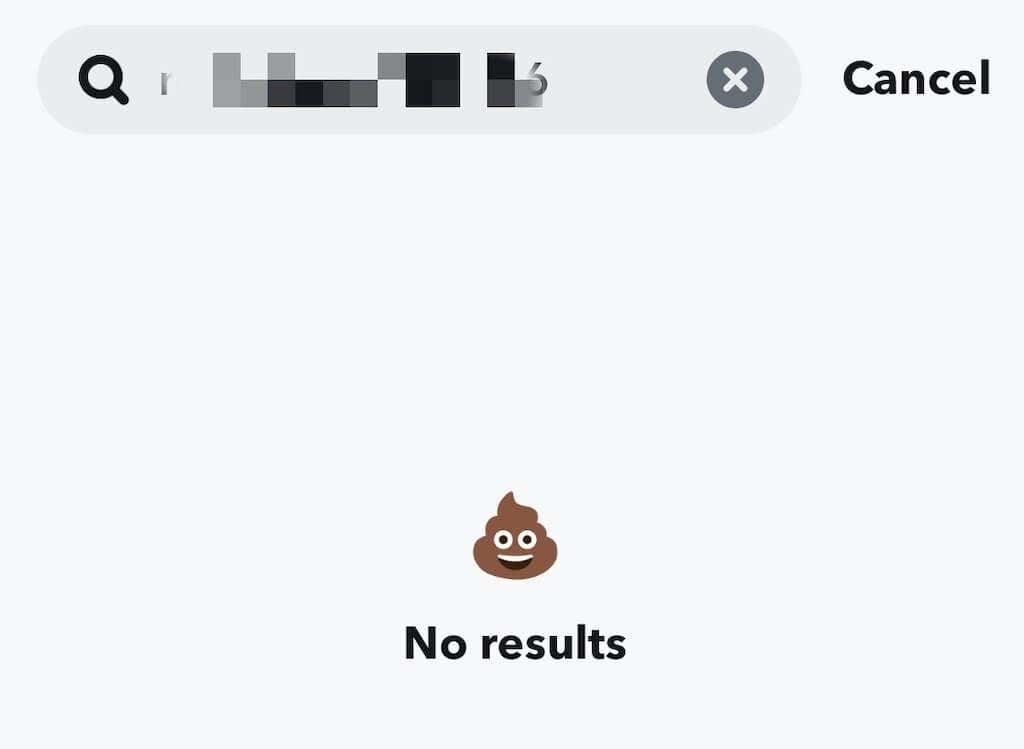
Jos he yrittävät etsiä käyttäjänimeäsi, näyttää siltä, että tiliäsi ei ole heille olemassa.
Jonkun estäminen poistaa hänet ystäväluettelostasi
Kun estät henkilön, Snapchat poistaa hänet automaattisesti ystäväluettelostasi. Jos päätät kumota sen, sinun on kumottava esto ja lähetettävä sitten kaveripyyntö uudelleen, koska he eivät voi tehdä sitä itse.
Saavatko he ilmoituksen, kun estät heidät?
Toinen henkilö ei saa ilmoitusta, kun estät hänet Snapchatissa. Heillä ei myöskään ole varmaa tapaa saada selville, että olet estänyt heidät. Snapchat on suunnitellut tämän ominaisuuden suojaamaan estolaitetta antamatta estetyn henkilön tietää, että hänet on estetty.
Voitko kumota jonkun aiemmin estämäsi eston?
Voit helposti poistaa aiemmin estämäsi henkilön eston. Sinun on sitten lähetettävä heille kaveripyyntö. Henkilö saa ilmoituksen kaveripyynnöstä ja hänen on hyväksyttävä se. Sitten voit jatkaa viestintää chateissa, ja he näkevät toimintasi sovelluksessa.
Voitko estää jonkun, joka ei ole ystäväluettelossasi?
Voit estää henkilön, vaikka hän ei olisi ystäväluettelossasi. Voit tehdä tämän muuttamalla tietosuoja-asetuksiasi ja sallimalla kaikkien ottaa sinuun yhteyttä. Ohjeet sen tekemiseen ovat samat iOS:lle ja Androidille. Voit tehdä sen muutamalla yksinkertaisella vaiheella:
- Avaa Snapchat laitteellasi.
- Valitse profiilikuvake – bitmoji-avatar vasemmassa yläkulmassa.
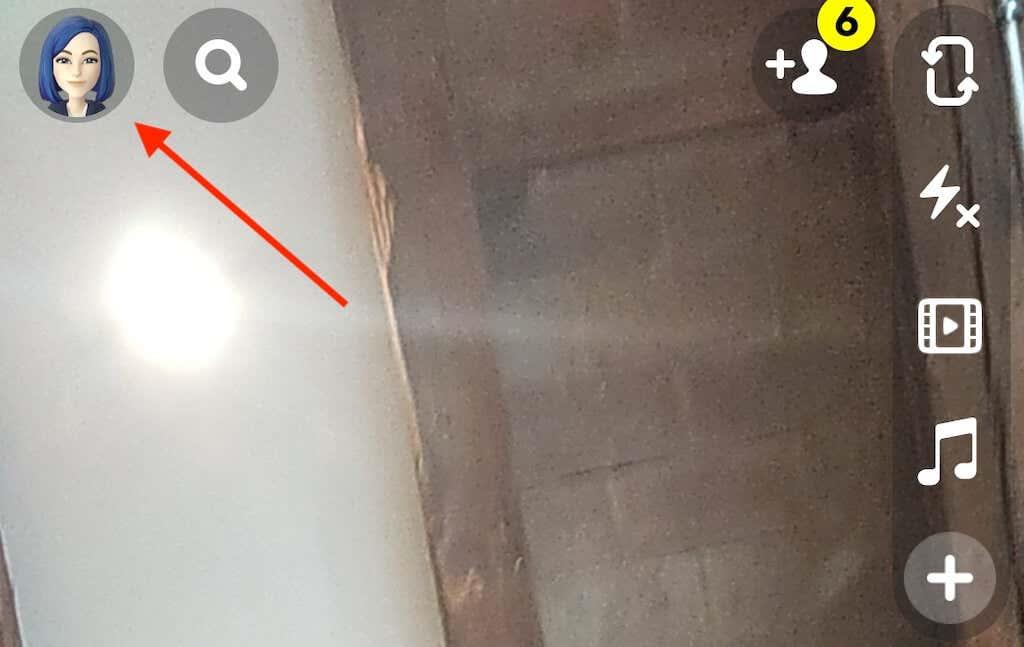
- Avaa Asetukset valitsemalla oikeassa yläkulmassa oleva rataskuvake .

- Vieritä alas ja valitse Ota yhteyttä . Sinulla on kolme vaihtoehtoa: Ystävät , Ystävät ja yhteystiedot ja Kaikki .
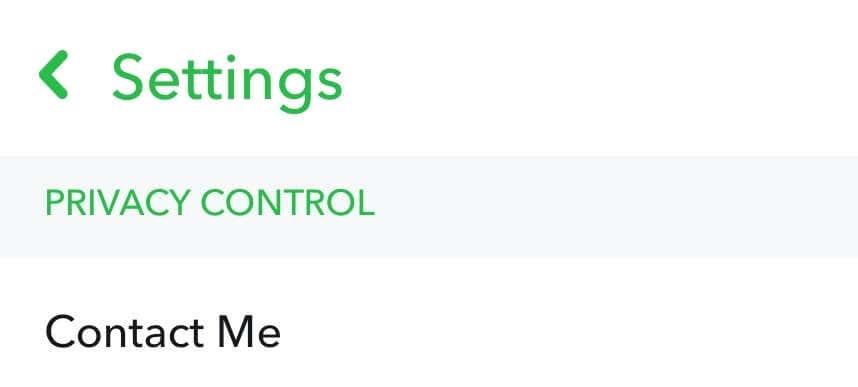
- Valitse Kaikki .
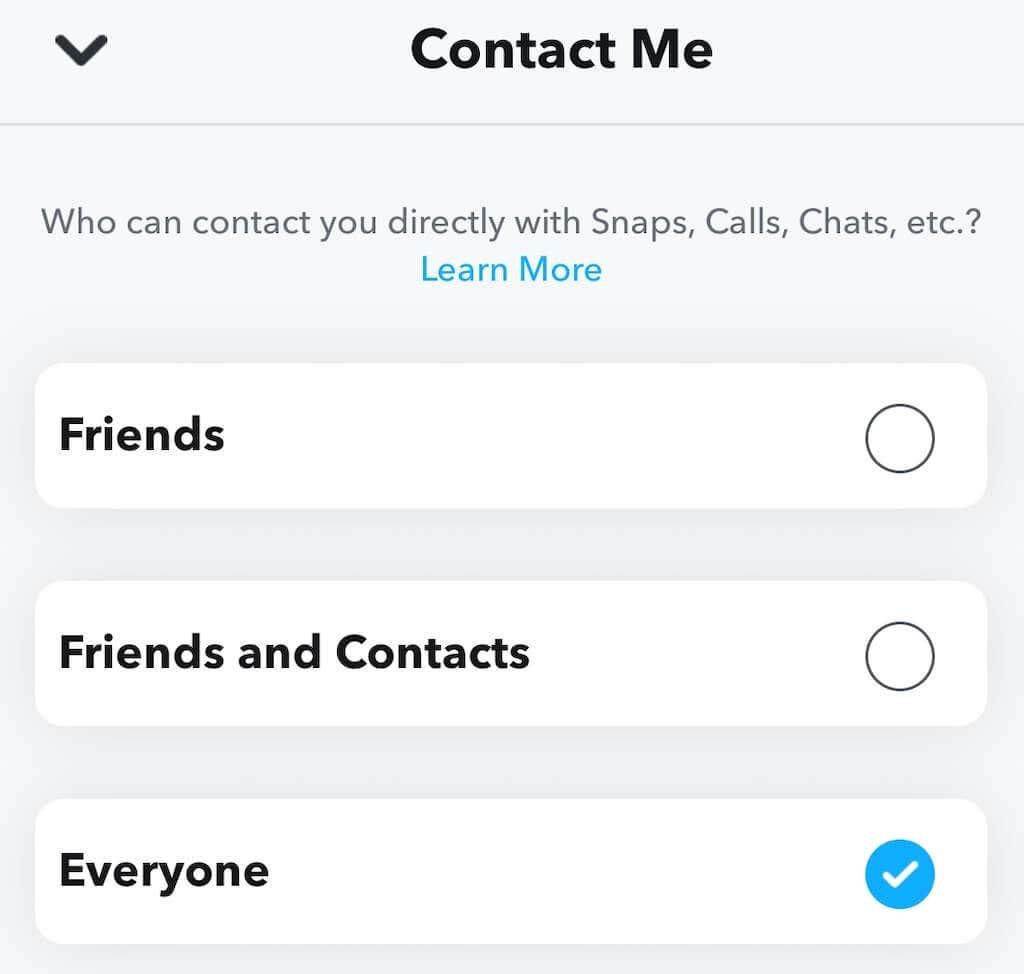
Nyt voit estää kuka tahansa sinua häiritsevän henkilön, vaikka hän ei olisi ystäväluettelossasi.
Vaihtoehdot jonkun estämiselle Snapchatissa
Etkö ole varma, haluatko tehdä niin radikaalin toimenpiteen kuin estää jonkun? Voit valita jonkin vaihtoehdoista, kuten DND (Do Not Disturb) -tilan, vaihtoehdon poistaa ystäviä tai muuttaa yksityisyysasetuksiasi Snapchat-piirin rajoittamiseksi.
On useita tapoja selvittää, oletko estetty Snapchatissa :
- Etsi yhteystieto Snapchatista.
- Hae Snapchat ID:llä.
- Etsi heidän viimeaikaisia tarinoitaan.
- Lähetä viesti "estetylle" henkilölle Snapchatissa.
- Tarkista yhteisen ystävän kautta.
- Luo kertakäyttötili.
- Etsi viimeaikainen keskustelu käyttäjän kanssa. Jos se katosi, olet estetty.
- Valitse Ystäväni ja etsi sitten henkilö, jonka epäilet estäneen sinut. Jos heitä ei löydy, hän on joko poistanut tilinsä tai sinut on estetty.
- Kysy yhteiseltä ystävältä.